Compressione di oggetti non referenziati
Questa modalità di compressione si occupa di tutti gli zeri e gli uni in eccesso che non sono più presenti nel PDF in modo visibile, ma che finiscono per gonfiare le dimensioni del documento e spesso possono ostacolare gli sforzi di organizzazione dei file.
Cosa sono gli oggetti non referenziati in un PDF?
Un file PDF è composto da una serie di oggetti che possono includere testo, immagini, font e altro. Questi oggetti sono solitamente organizzati in modo strutturato, con una tabella di riferimenti incrociati che aiuta il software di lettura PDF a individuare e accedere a questi oggetti in modo efficiente. Tuttavia, durante la modifica o la manipolazione di un documento PDF (come l'eliminazione di pagine, la modifica di contenuti e così via), alcuni oggetti che facevano originariamente parte del documento potrebbero diventare ridondanti. Se il processo di modifica non ripulisce correttamente questi oggetti, essi possono rimanere nel file senza essere notati dall'utente.
Perché gli oggetti non referenziati sono un problema?
Principalmente perché spesso possono costituire una parte significativa delle dimensioni del PDF senza svolgere alcun ruolo utile (o addirittura essere visibili). A volte, queste informazioni non referenziate possono anche contenere dati sensibili (ad esempio, i metadati del PDF) che possono essere facilmente scrapati dagli hacker se non si fa attenzione, quindi possono anche essere considerate un potenziale problema di sicurezza per i PDF.
Come cancellare i dati in eccesso del file con PDF Extra
Per rimuovere gli oggetti non referenziati dal PDF, è sufficiente eseguire lo strumento di compressione lasciando deselezionate tutte le opzioni di immagine, quindi fare clic su "Applica" per ripulire il file.
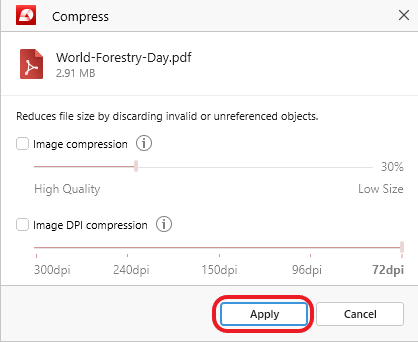
Una volta terminata la compressione, si riceverà una notifica di quanto il file sia diventato più piccolo e si chiederà di salvare la versione compressa come nuovo PDF. Se il rapporto di PDF Extra indica che non ha ridotto in alcun modo le dimensioni del PDF, significa che il PDF è già stato ottimizzato fin dall'inizio. In caso contrario, in genere si noterà una differenza che va da pochi kilobyte a diversi megabyte, a seconda della portata e dell'età del file.
SUGGERIMENTO: Passare il cursore sopra il simbolo  per ottenere ulteriori suggerimenti su come ottenere il massimo dalle impostazioni di compressione delle immagini.
per ottenere ulteriori suggerimenti su come ottenere il massimo dalle impostazioni di compressione delle immagini.